بالنسبة لنظام التشغيل الذي يوصف بأنه قابل للتخصيص بدرجة كبيرة ، فإن هذا اللغز لا يجعلك تسمح لك بمزيد من الشركات المصنعة ببرمجة زر البداية (المادي). بالطبع ، نقرة واحدة تنقلك دائمًا إلى الشاشة الرئيسية ، ولكن غالباً ما تتم برمجة الضغط الطويل والنقر المزدوج ليأخذك إلى أماكن مثل تعدد المهام أو مساعد صوت.
ما لم تكن ، بالطبع ، تستخدم حلاً بديلاً.
بالنسبة إلى العديد من الهواتف التي تحتوي على زر الصفحة الرئيسية الفعلية ، يمكنك تخصيص اختصاراتها باستخدام تطبيق Home2 Shortcut المجاني.
الخطوة 1. تنزيل Home2 اختصار من متجر Google Play على جهاز Android الخاص بك. بعد تثبيته مباشرةً ، يمكنك تشغيله من صفحة تنزيل Play. إنه تطبيق عظام جميل ، لكنه يقوم بالمهمة.
الخطوة 2. بشكل ملائم ، يقوم التطبيق بتقسيم عملية برمجة زر Home إلى خطوات. في الخطوة 1 ، انقر فوق "اختيار التطبيق" ، ثم "التطبيقات المثبتة" لاختيار التطبيق الذي يتم تشغيله بنقرة مزدوجة.
الخطوة 3. في الخطوة التالية ، لديك الخيار لتغيير الفاصل الزمني مزدوج النقر. على سبيل المثال ، سيؤدي اختيار إعداد بطيء إلى مطالبة هاتفك بالرد على النقر نقرًا مزدوجًا بفاصل زمني أطول. الآن ، حافظ على طبيعتها.
الخطوة 4. اختر المشغل الخاص بك. إذا كان لديك برنامج تشغيل تابع لجهة خارجية مثل Apex أو Go Launcher ، فحدده هنا. ولكن إذا لم يكن لديك برنامج تشغيل أو ليست لديك فكرة عما يدور حول كل هذه المغامرة ، فاختر الخيار الافتراضي.
الخطوة 5 . اضغط على زر الصفحة الرئيسية ، وسيُطلب منك اختيار المشغِّل. اختر Home2 اختصار ثم اضغط على "دائما".
الآن خذها لاختبار القيادة! انقر نقرًا مزدوجًا على زر Home (الصفحة الرئيسية) ، ويجب أن يتم نقلك إلى الاختصار الخاص بك. إذا كان لديك Galaxy S4 ، ولا يزال يطالب S Voice ، فانتقل إلى S Voice> Menu> Settings ، وألغ تحديد الخيار الثاني للتشغيل باستخدام زر Home.
إذا كنت تحب فكرة الاختصارات المستندة إلى زر الصفحة الرئيسية ، فراجع المجموعات الأخرى التي تقدمها Home2. على سبيل المثال ، يمكنك تعيين اختصارات لـ Home-Search و Home-back. وبالمثل ، إذا كان هاتفك يحتوي على زر الكاميرا ، فيمكنك إعادة برمجة ذلك أيضًا. ما عليك سوى اختيار "الإعدادات الرئيسية الأخرى" في الخطوة 1 من التطبيق.



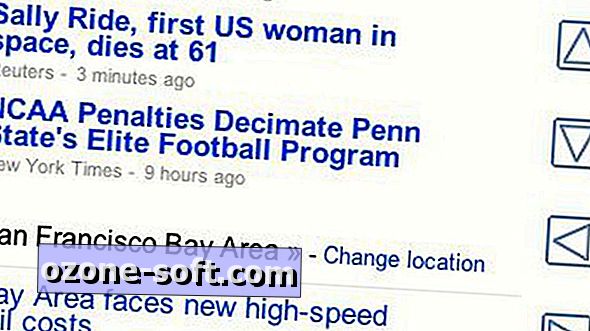









ترك تعليقك